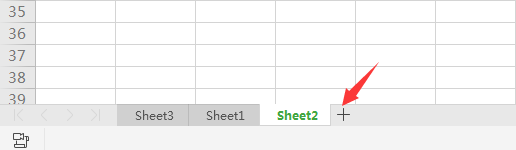有效提供工作效率的幾個不起眼的excel技巧
今天的excel技巧,是在實際工作中遇到的一些實戰操作。毫不夸張的說,你用半小時或更多時間完成的工作,學會以下技巧,只需要幾秒種即可完成。
1、兩列項目核對
兩個表的數據需要核對出哪些是相同的,當數據很多時如果手工一個個的勾需要很長時間,其實只需要一個小小的公式即刻搞定。
=COUNTIF(D:D,A2)
注:值為1的為重復項。
2、查找重復值
面對一個有幾萬行客戶信息表,如果想一下找到重復的行,手工估計一天也找不出來,這時你只需要:
選取列 - 開始 - 條件格式 - 突出顯示單元格規則 - 重復值。

3、刪除重復記錄
曾經客服部一個同事讓我去幫一個忙,原來領導讓她把客戶消費記錄中重復的行刪除掉,一個客戶只保護一行。她說刪除了幾個小時還沒刪除完成。其實這個工作也只需要幾秒即可完成。
選取區域 - 數據 - 刪除重復項。
4、截取括號內字符
如下圖所示,需要把括號里的內容提取出來。看上去只有手工編輯。其實有多種方法批量處理,最快的就是替換。
查找 *( ,替換為空,查找)* ,替換為空。
5、保存excel中的圖片
在excel表中有很多插入的圖片,如果需要每個圖片都另存為一個文件。你是在用截圖軟件一個個截嗎?其實有一個非常簡單的方法。
文件 - 另存為 - 網頁格式,圖片就會自動另存為圖片文件。
6、刪除excel中的圖片
從網頁上復制表格時,常常會把網頁上的一些小圖形圖片也粘貼進來,有時會達上千個,這時如果你一個一個的刪除,一上午也刪除不完。這時只需一下就能清除干凈。
ctrl+g打開定位窗口 - 定位條件 - 對象 ,就可以選取所有圖形圖片,然后按delete鍵刪除。
7、轉換數值格式
從其他軟件或網上導入到excel中的數字,很多情況下是無法計算的文本型數字。很多人的做法是先把格式修改為數值類型,然后逐個雙擊單元格。這個方法是很笨的。應該這么做:
雙擊第一個單元格,當左上角出現綠三角時,選取所有數字區域,打開綠三角并點擊“轉換為數值”即可。
8、制作PPT數據分析板
公司每個月都要制作本月銷售分析PPT報告,這時需要做的工作就是把在excel中制作好的數據表格和圖表粘貼到PPT中,然后再編輯排版,很費時間。其實這些工作都是多余的。只要你在第一次進行如下操作,以后只需要打開PPT模板,excel表格中的數據會自動更新到PPT中。
粘貼 - 選擇性粘貼 - 粘貼鏈接。
版權聲明:本文內容由網絡用戶投稿,版權歸原作者所有,本站不擁有其著作權,亦不承擔相應法律責任。如果您發現本站中有涉嫌抄襲或描述失實的內容,請聯系我們jiasou666@gmail.com 處理,核實后本網站將在24小時內刪除侵權內容。